在使用win7 系统的时候,想要关闭防火墙,那么如何关闭呢?下面就让小编给大家说说win7电脑防火墙要怎么关闭吧。
win7电脑防火墙关闭的方法
首先在桌面点击“开始”按钮,如图所示
然后弹出的界面点击右边的“控制面板”选项
弹出控制面板,选择大图标查看,如图所示
然后找到并点击“windoes防火墙”
弹出防火墙界面,点击左边的“打开或关闭Windows防火墙”
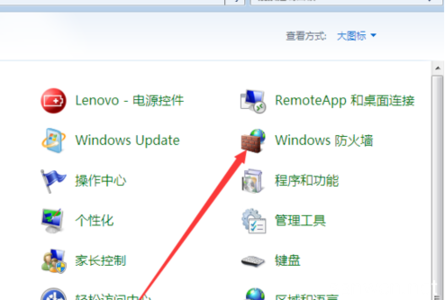
弹出如图所示的界面,点击需要关闭的防火墙
选择好后,点击确定即可
在使用win7 系统的时候,想要关闭防火墙,那么如何关闭呢?下面就让小编给大家说说win7电脑防火墙要怎么关闭吧。
首先在桌面点击“开始”按钮,如图所示
然后弹出的界面点击右边的“控制面板”选项
弹出控制面板,选择大图标查看,如图所示
然后找到并点击“windoes防火墙”
弹出防火墙界面,点击左边的“打开或关闭Windows防火墙”
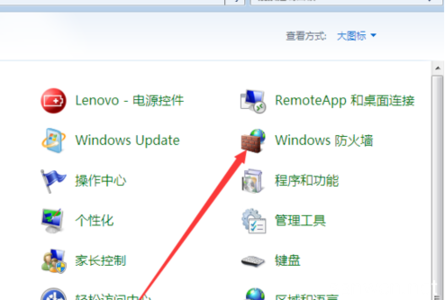
弹出如图所示的界面,点击需要关闭的防火墙
选择好后,点击确定即可
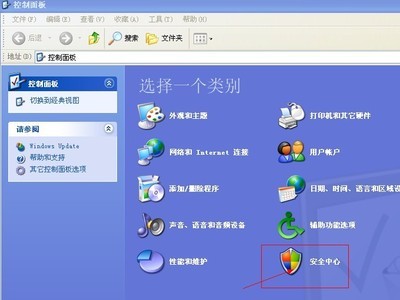
怎么关闭防火墙——简介防火墙可以在一定程度上对我们的电脑进行保护,但是很多时候我们需要暂时将防火墙关闭,下面小编就教大家如何关闭防护墙。怎么关闭防火墙——工具/原料控制面板怎么关闭防火墙——方法/步骤怎么关闭防火墙 1、
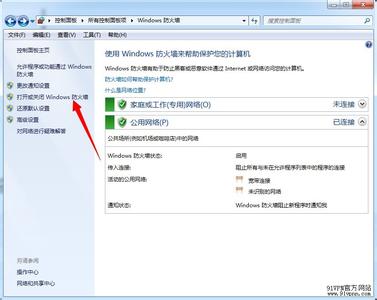
win7系统的防火墙怎么关闭?――简介在上网冲浪的时候,防火墙能够帮助我们阻止一些网络黑客的恶意攻击。但是,有时候一些特殊的原因,我们需要关闭防火墙,那该怎么办呢?一起跟小编来看看吧。win7系统的防火墙怎么关闭?――工具/原料电脑一台
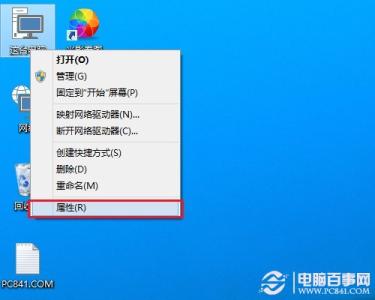
windows怎样关闭防火墙――简介如果我们的电脑需要提供给其他朋友来连接,比如通过QQ的远程桌面连接实现桌面共享等,打开了防火墙就有可能产生其他用户无法正常连接我们的电脑的情况。那么这时候我们就最好关闭防火墙,为其他的用户提供
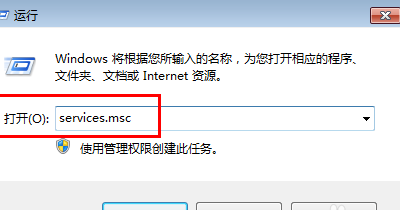
win7电脑防火墙怎样关闭――简介生活中我们可能安装或者激活某些应用需要关闭防火墙,在此分享经验如何关闭防火墙,帮您轻松关闭防火墙,不需要再被繁琐的步骤所困扰。点击查看图片>>win7电脑防火墙怎样关闭――方法/步骤win7电脑防火墙
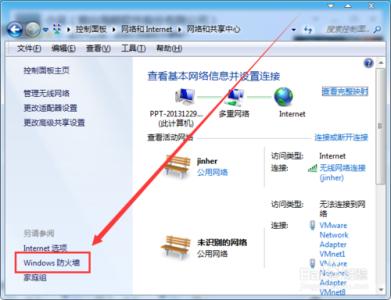
怎样关闭防火墙――简介在进行某些操作的时候,要求关闭防火墙,但是对于没有操作过的人来说,却不知道怎么关闭;而有些熟手也会遇到不能够关闭防火墙的情况,这里小编带来手动的几步关闭防火墙。尤其是顽固的防火墙关闭不掉的情况也适用。